Cách sử dụng Z Fold4 đa nhiệm 2 ứng dụng cùng lúc - ICTNews

Người dùng có thể mở 2 ứng dụng cùng lúc, hoặc nhiều hơn, trên Galaxy Z Fold4 bằng Taskbar và ghép cặp cho những lần dùng sau nếu muốn.
Hướng dẫn mở đa nhiệm trên Z Fold4 bằng Taskbar
Galaxy Z Fold là dòng điện thoại cao cấp của Samsung với màn hình gập theo bản lề trục dọc. Khi mở hết cỡ, Galaxy Z Fold giống như được ghép lại bởi 2 chiếc điện thoại. Với màn hình lớn như vậy, Galaxy Z Fold rất có ưu thế khi chạy đa nhiệm.
Người dùng có thể mở 2 ứng dụng cùng lúc, hoặc nhiều hơn, trên Galaxy Z Fold và ghép cặp cho những lần dùng sau nếu muốn. Đáng chú ý là với Galaxy Z Fold4 mới ra mắt, người dùng có thể mở đa nhiệm bằng Taskbar, thay vì chỉ có "Edge panel".
Trong khi "Edge panel" là cột ứng dụng ẩn một bên cạnh máy, thì Taskbar là thanh tác vụ nằm dưới đáy màn hình.
Cách sử dụng Z Fold4 đa nhiệm
Trước hết người dùng Galaxy Z Fold4 cần đảm bảo đã bật Taskbar hoạt động trong mục "Settings" => "Display".
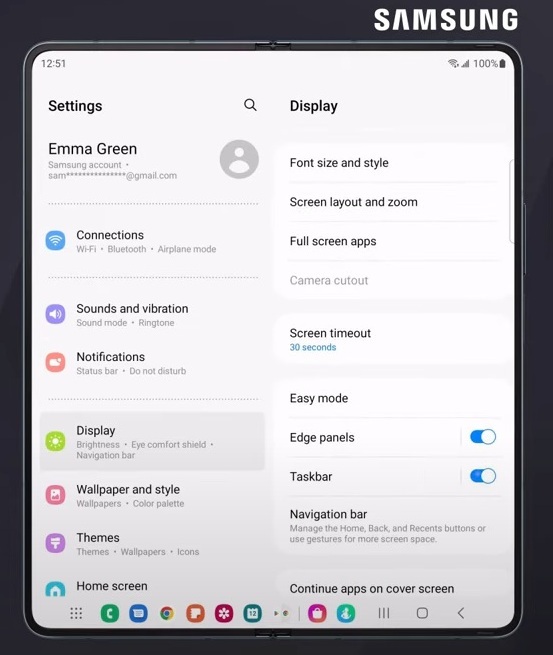
|
|
Người dùng cần đảm bảo đã bật Taskbar hoạt động trong mục "Settings" => "Display". |

Ngoài màn hình chính, người dùng có thể kéo thả để thêm ứng dụng vào Taskbar phía dưới cùng.
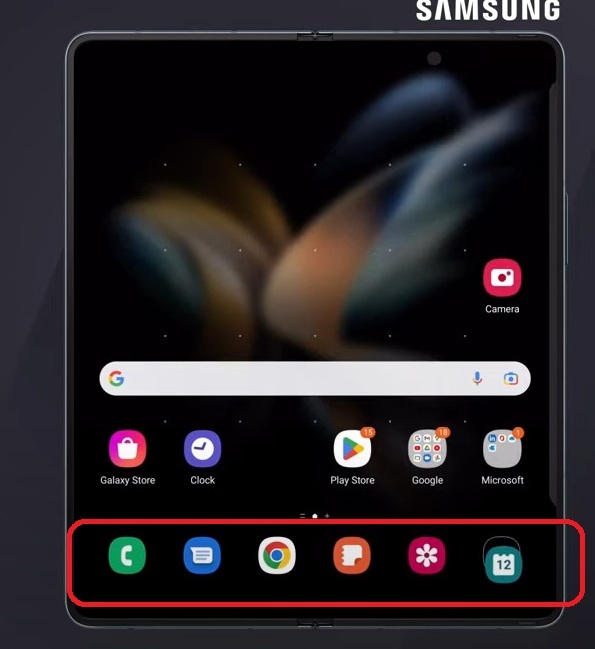
|
|
Ngoài màn hình chính, người dùng có thể kéo thả để thêm ứng dụng vào Taskbar phía dưới cùng. |
Bây giờ khi đang mở một ứng dụng nào đó, người dùng có thể kéo lên một ứng dụng khác từ Taskbar để về một bên màn hình.
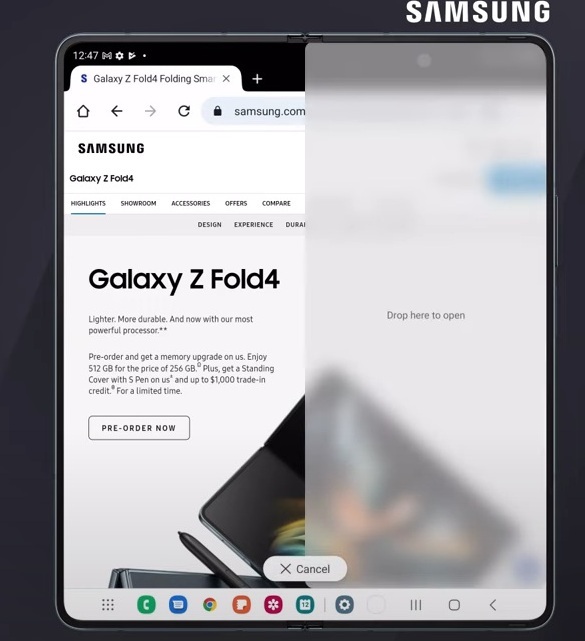
|
|
Khi đang mở một ứng dụng nào đó, người dùng có thể kéo lên một ứng dụng khác từ Taskbar để về một bên màn hình. |
Khi đã mở 2 ứng dụng cùng lúc, người dùng bấm vào dấu 3 chấm dọc ở đường ranh giới giữa sẽ được lựa chọn 3 chức năng lần lượt là: đổi sang chia màn hình trên dưới, đổi chỗ 2 ứng dụng, và lưu cặp ứng dụng cho lần dùng sau.
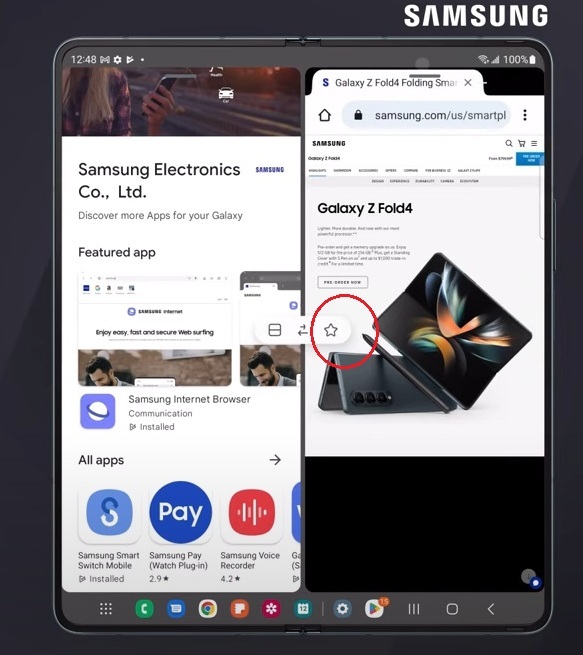
|
|
Người dùng bấm vào dấu 3 chấm dọc ở đường ranh giới giữa sẽ được lựa chọn 3 chức năng: đổi sang chia màn hình trên dưới, đổi chỗ 2 ứng dụng, và lưu cặp ứng dụng cho lần dùng sau (hình sao). |
Anh Hào
Gửi bình luận


Bài viết cùng chuyên mục

|
|
iPhone SE 4 dùng thiết kế iPhone XR?icon0iPhone SE 2022 có thể là iPhone cỡ nhỏ cuối cùng của Apple, trước khi iPhone SE 4 nâng cấp màn hình 6.1 inch. |

Mỏ vàng từ iPhone cũ icon 0
Xu hướng sử dụng vàng lấy từ rác thải điện tử để chế tác vòng tay, nhẫn cưới ngày càng phổ biến khi vấn đề môi trường được cả thế giới quan tâm.

|
|
Xuất hiện tin đồn mới về iPhone 14 trước ngày ra mắticon0Khi sự kiện iPhone 14 gần kề, hàng loạt thông tin về smartphone mới của Apple ồ ạt xuất hiện. |

|
|
Đồng hồ thông minh dưới 2 triệu đồng của Realme có gì?icon0Chiếc đồng hồ ở phân khúc giá bình dân lược bớt một số thứ song vẫn giữ lại những tính năng quan trọng. |


Viettel Telecom được trao giấy xác nhận đăng ký cung cấp dịch vụ Chứng thực Hợp đồng điện tử vContract
icon 0
vContract của Viettel Telecom là giải pháp Chứng thực Hợp đồng điện tử duy nhất ứng dụng công nghệ eKYC (kết hợp Video Call) để định danh 100% người dùng trên hệ thống, có kết nối với dữ liệu định danh của viễn thông lớn nhất Việt Nam.

|
|
Z Flip4 chống nước theo chuẩn nào?icon0Người dùng rất quan tâm xem Galaxy Z Flip4 của Samsung chống nước như thế nào, theo tiêu chuẩn nào, và có hơn Z Flip3 không. |

|
|
Cách thay ảnh cá nhân cho màn hình ngoài Z Flip4icon0Người dùng Galaxy Z Flip4 có thể sử dụng ảnh hoặc video từ thư viện trong máy để cá nhân hóa mặt đồng hồ ngoài màn hình phụ. |

|
|
Máy cassette đang trở lạiicon0Tại Nhật Bản, nhiều mẫu máy cassette đời mới đến cũ đang có giá đắt gấp 2-5 lần do nhu cầu người dùng tăng trở lại. |

|
|
Dùng eSIM trên iPhone XR được không?icon0Người mua điện thoại cũ thường quan tâm iPhone XR có hỗ trợ eSIM hay không, khi mà các nhà mạng ở Việt Nam đều đã hỗ trợ eSIM. |


|
|
Apple đặt tên thiết bị thực tế AR/VR sắp ra mắt là gì?icon0Apple có thể đang đăng ký những cái tên tiềm năng cho thiết bị thực tế mới, kết hợp giữa thực tế ảo (VR) và thực tế tăng cường (AR). |
XEM THÊM BÀI VIẾT
















